把一幅乡村风景照片调出油画效果 PS照片转油画教程
三毛 人气:0
PS照片转油画教程:把一幅乡村风景照片调出油画效果。实例中我们运用到了PS cs6,这个软件新增了油画效果滤镜,利用这个工具很容易把照片制作成油画效果。先看看效果图

下面是原图

第一步:摹仿油画颜料的色彩造型。油画的颜料黏稠,因而在线条处理上有自己的特色。执行滤镜/扭曲/波纹
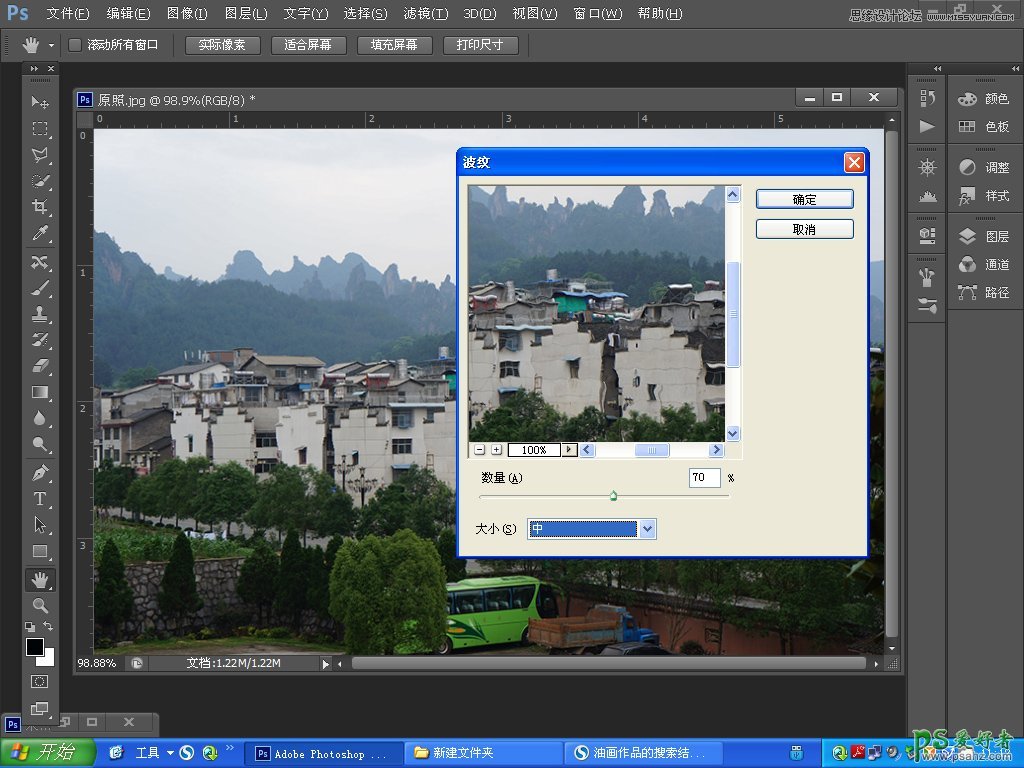
第二步:摹仿油画的画法技巧。油画的画法技巧很多,有的手法非常细腻不见笔触,我比较喜欢粗犷色彩斑谰的写意效果。执行:滤镜滤镜/风格化/扩散,使照片的颜色向外扩散,增强写意效果
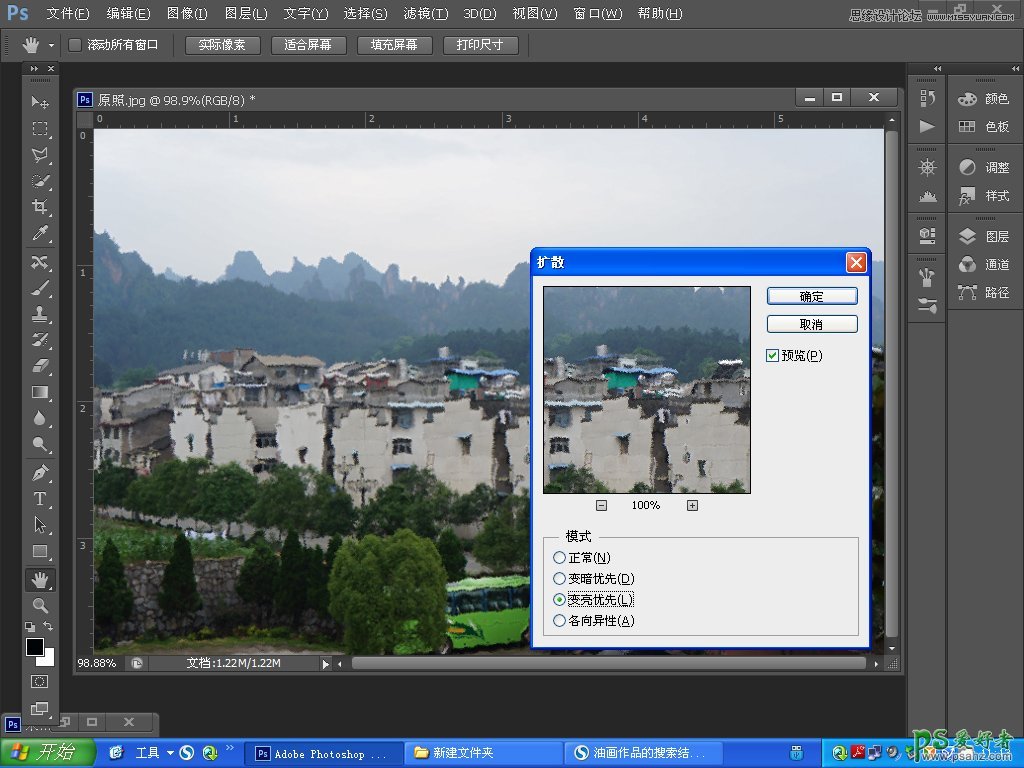
第三步:摹仿油画的质感。油画是光和色的技术,表现质感,空间感,立体感是其它画种不能比拟的。PS 6新增了一个油画滤镜,这个滤镜在摹仿油画的画布,以及油画色块的立体空间光照效果有它的独到之处。执行:滤镜/油画,并进行参数设置
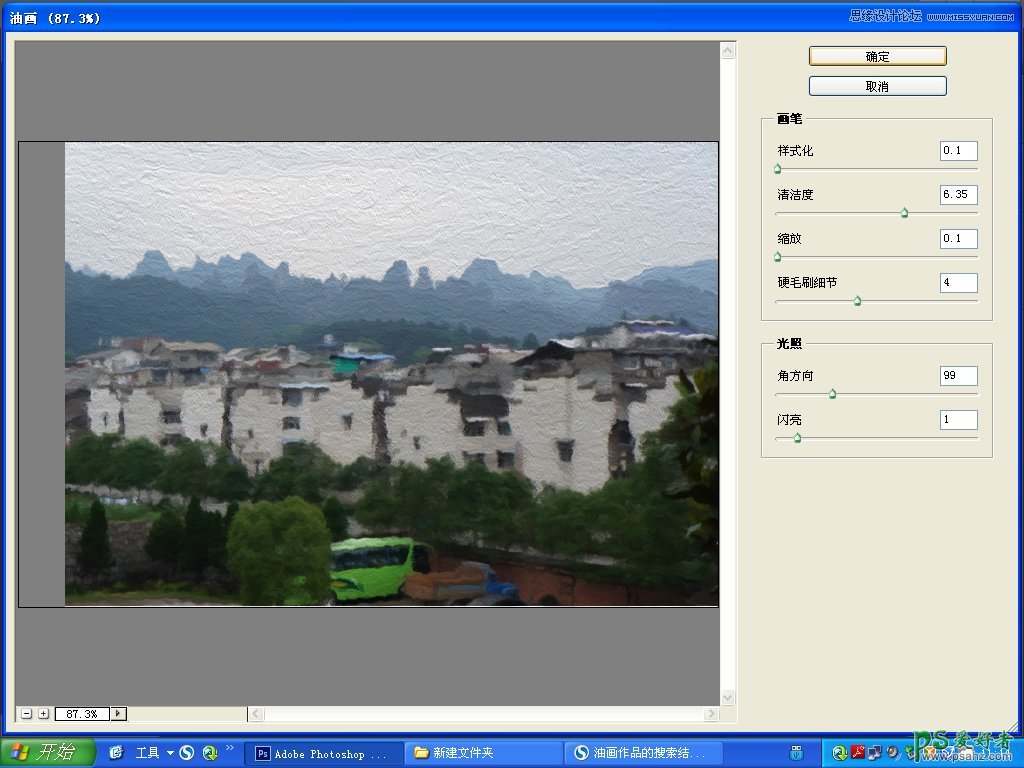
第四步:通透画面。经过滤镜处理画面有点灰,执行去灰通透处理,油画效果照片反差得到了加强,但天空部位的皱纹层次有点丢失,添加蒙板进行了恢复。最后装一个油画框进行装饰,收工

有的电脑在启动油画滤镜后,可能跳出:油画错误提示,把“使用图形处理器”方框打上勾就行了。见图
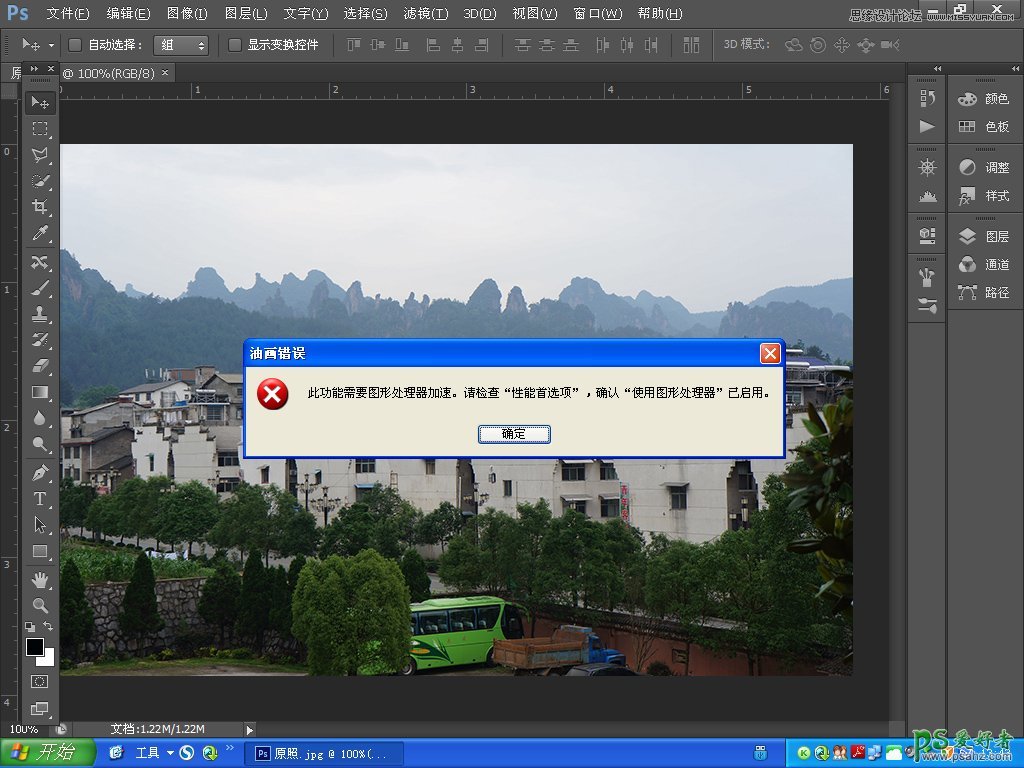
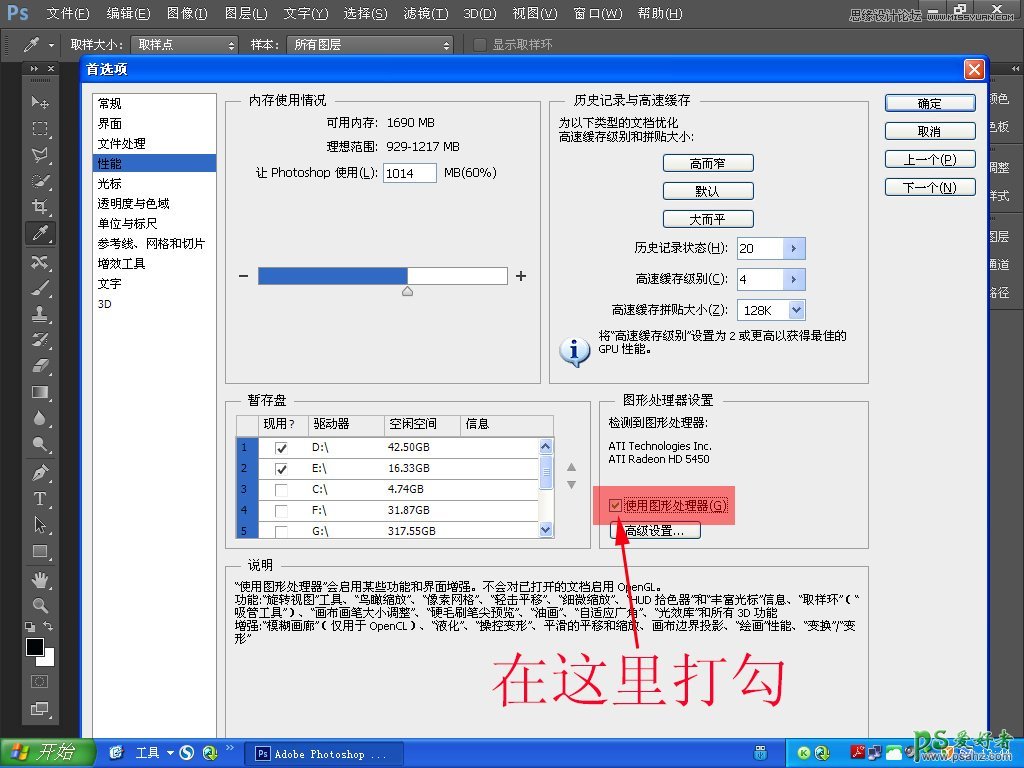
最终效果图

加载全部内容